جایزه و تخفیفات ویژه اینستاگرامو دنبال کن
نحوه اتصال آیفون به تلویزیون و آینه کردن نمایشگر آیپد و آیفون ؛ آیا می خواهید آیفون یا آیپد خود را به تلویزیون خود وصل کنید تا بتوانید عکس و ویدئو های گوشی خود را به تلویزیون منتقل کنید ؟ پس درست آمده اید . در این جا نحوه اتصال آیفون یا آیپد به تلویزیون آمده است . بیش از یک راه برای وصل کردن iPad یا iPhone خود به تلویزیون وجود دارد . می توانید از یک کابل ، Roku و یا Amazon Fire stick استفاده کنید . همچنین برخی از تلویزیون ها پشتیبانی AirPlay را ارائه می دهند .
تلویزیون را روشن کنید و اطمینان حاصل کنید که تنظیم شده است تا ورودی ویدیو را از سوکت HDMI نمایش دهد . ( شما معمولاً باید از ریموت برای انتخاب چندین ورودی HDMI در تلویزیون خود استفاده کنید . دستورالعمل های تلویزیون خود را بررسی کنید . ) خواهید دید که صفحه اصلی iPad یا iPhone در تلویزیون ظاهر می شود. ممکن است تصویر با کیفیت پایین تر ظاهر شود . نگران نباشید ، این فقط برای صفحه اصلی است. همه چیز در یک دقیقه بهبود می یابد.
پخش ویدیو در iPad یا iPhone خود را شروع کنید. یا یک برنامه فیلم را از برنامه Videos انتخاب کنید ، یا کلیپی از Apple TV + ، Netflix ، BBC iPlayer ، YouTube یا هر برنامه ویدیویی دیگر پخش کنید . صفحه اصلی از تلویزیون ناپدید می شود و فیلم مورد نظر پخش می شود . روی صفحه نمایش آیفون خواهید دید که می نویسد : TV Connected .
اکنون می توانید از Control Center استفاده کنید تا محتوای خاص از iPhone شما به تلویزیون شما ارسال شود .
برند های پشتیبانی شده :
این برنامه برای مارک های پشتیبان با قیمت 9.99 دلار قابل بارگیری است که نسبت به گرفتن کابل ها بسیار منطقی تر است . با این حال ، قبل از خرید برنامه ها ، ابتدا باید نسخه آزمایشی رایگان را بررسی کنید تا مطمئن شوید برنامه با تلویزیون شما کار می کند یا نه .
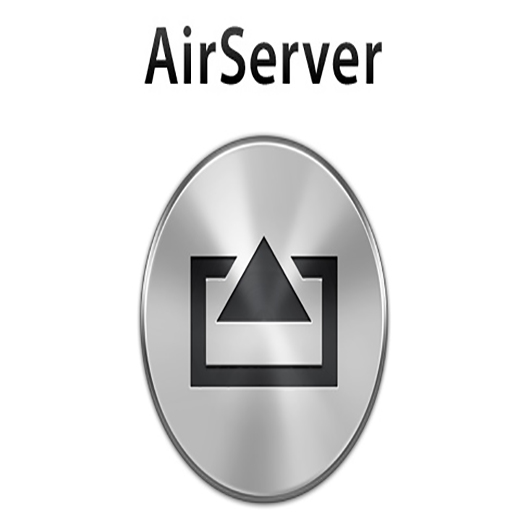 یکی دیگر از ابزارهای کارآمد و ساده برای انجام آینه سازی AirPlay بدون اپل تی وی استفاده از ( AirServer ) است. این یک نرم افزار عالی برای mirroring صفحه است که می تواند حتی بدون اپل تی وی امکان آینه سازی AirPlay را فراهم کند.
یکی دیگر از ابزارهای کارآمد و ساده برای انجام آینه سازی AirPlay بدون اپل تی وی استفاده از ( AirServer ) است. این یک نرم افزار عالی برای mirroring صفحه است که می تواند حتی بدون اپل تی وی امکان آینه سازی AirPlay را فراهم کند.
تصویر ( Raspbian ) را بارگیری کنید . تصاویر را از آرشیو استخراج کرده و کارت microSD خود را به رایانه وصل کنید. آن را با استفاده از ( SD Card Formatter ) ، فرمت ( Format ) کنید . با استفاده از Win32DiskImager مکان تصویر Raspbian ، درایو کارت SD را انتخاب کنید و ( Write ) را فشار دهید.
بعد از اتمام برنامه نوشتن سیستم عامل روی کارت SD ، کارت SD خود را جدا کنید . دیگر به PC احتیاج نخواهید داشت .
کارت microSD ، صفحه کلید و ماوس USB ، کابل اترنت یا Wifi dongle ، کابل HDMI خود را به Pi وصل کنید . پس از آن شارژر microUSB را نیز وصل کنید . منتظر بمانید تا Os بارگذاری شود و از آن جا می توانید با نام کاربری pi و رمز ورود raspberry وارد شوید .
هنگامی که منوی پیکربندی ( configuration menu ) ظاهر می شود ، سیستم فایل را گسترش داده و n Advanced Option حافظه را تقسیم کرده و نوع 256 را تایپ کنید . پس از آن ، Pi را راه اندازی مجدد کنید. اگر از Wifi dongle استفاده می کنید ، startx را برای راه اندازی دسک تاپ و اتصال به شبکه خود تایپ کنید.
پس از آن ، باید Pi خود را به جدیدترین نسخه به روز کنید. یک ترمینال را باز کنید و بنویسید :
sudo apt-get update
sudoapt-get upgrade
sudo rpi-update
و منتظر بمانید تا Pi به روز شود. پس از آن ، Pi خود را دوباره راه اندازی کنید.
شما باید نرم افزار مورد نیاز را نصب کنید . اکنون rPlay را نصب کرده اید و به طور خودکار روی بوت اجرا می شود. Pi خود را دوباره راه اندازی کنید.
قبل از استفاده از rPlay ، باید license key را وارد کنید .
در iDevice خود ، به Airplay بروید و rPlay را انتخاب کنید . mirroring باید شروع شود !
کاربران Android برای اتصال به rPlay می توانند از برنامه YouMap استفاده کنند.
آموزش فیلم گرفتن از صفحه گوشی آیفون iphone
اتصال موبایل به تلویزیون با Allcast
فعالیت تاخرید ؛ مشاوره خرید و راهنمای خرید و فروش ؛ نقد و بررسی محصولاتی که در فروشگاه های اینترنتی ایران موجود هستند . و بررسی مشکلات و آموزش نحوه کارکرد و کارایی مشخصات فنی دستگاه لوازم خانگی و دیجیتال ؛ برایتان بیدرنگ می نویسیم.
لطفا فقط سوالات مشاوره و خرید بپرسید.
« مشکلات فقط در نظرات پاسخ داده می شوند »
بازیابی پسورد
پسورد شما به ایمیل شما ارسال خواهد شد

